Een identiteitskaart kopiëren op één pagina
U kunt een officieel document, zoals een identiteitskaart, achtereenvolgens op één vel papier kopiëren.
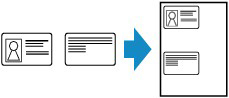
-
Selecteer
 Kopiëren (Copy) op het HOME-scherm.
Kopiëren (Copy) op het HOME-scherm. -
Selecteer
 ID-kaart kopiëren (ID card copy).
ID-kaart kopiëren (ID card copy). -
Raadpleeg de aanwijzingen op het scherm en selecteer OK.
-
Plaats de identiteitskaart met de voorzijde omlaag op de plaat volgens de instructies op het scherm en tik op OK.
-
Geef de gewenste instellingen op.
U kunt het aantal exemplaren opgeven in het stand-byscherm voor kopiëren.
Meer informatie over de instellingsitems:
-
Druk op de knop Zwart (Black) of op de knop Kleur (Color).
Nadat de voorzijde is gescand, verschijnt het bevestigingsscherm.
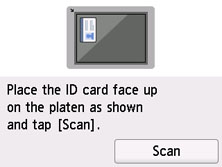
-
Plaats de identiteitskaart met de achterzijde omlaag op de plaat volgens de instructies op het scherm en tik op Scannen (Scan).
De printer begint met kopiëren.
Verwijder de ID-kaart van de plaat wanneer het kopiëren is voltooid.
Het voorbeeldscherm gebruiken om het afdrukresultaat van de voorzijde te controleren
Als u Voorbeeld (Preview) selecteert in het scherm met afdrukinstellingen in stap 7, wordt het voorbeeldscherm weergegeven en kunt u het afdrukresultaat van de voorzijde controleren.
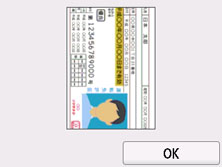
Tik op OK in het voorbeeldscherm om terug te keren naar het scherm met afdrukinstellingen.
Druk op de knop Zwart (Black) of de knop Kleur (Color) om de voorzijde te scannen.
